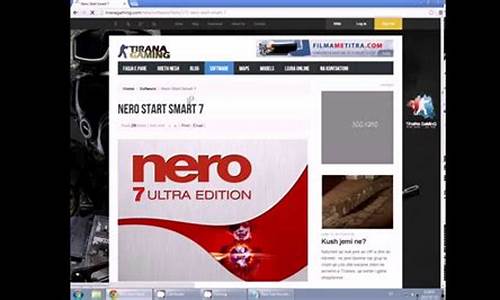1.0x00000050电脑蓝屏怎么解决
2.蓝屏代码0x00000050是什么意思

一般会在以下两种情况下发生蓝屏:
系统更新后
使用过程中
系统更新后发生蓝屏:
PS:一般出现这种情况时,已经无法正常进入系统,需进入Windows RE中进行相关操作。
在设备上安装特定更新后,可能会发生某些蓝屏错误。如果更新后出现蓝屏错误,可以尝试通过卸载最近的更新来修复错误。
卸载更新的方法:
在安全模式中卸载更新(此方法适用于Win10 1809之前的版本)
在进入安全模式之前,需要先进入 Windows RE恢复模式。
非正常启动三次,可进入Windows RE恢复模式。具体操作方法如下:
按住电源按钮 10 秒钟以关闭设备。
再次按电源按钮以打开设备。
看到 Windows 启动(重启时显示ASUS的LOGO)后,立即按住电源按钮 10 秒钟关闭设备。
再次按电源按钮以打开设备。
在 Windows 重启时,按住电源按钮 10 秒钟设备。
再次按电源按钮以打开设备。
让设备完全重启以进入 WinRE。
进入Windows RE后,按照如下图例中的步骤进入安全模式:
第一步:在“选择一个选项”屏幕上,依次选择“疑难解答”>“高级选项”>“启动设置”>“重启”。
请点击输入描述
请点击输入描述
第二步:设备重启后,将看到选项菜单。建议按数字键“5”或者按“F5”键进入网络安全模式。
请点击输入描述
当设备处于安全模式后,按照以下步骤在控制面板中卸载最近的更新:
在任务栏上的搜索框中(也可使用Windows键+Q键组合键呼出搜索框),键入“控制面板”,然后从结果列表中选择“控制面板”。
在“程序”下,选择“卸载程序”。如果使用的是大/小图标视图,请在“程序和功能”下面选择“卸载程序”。
在左侧,选择“查看已安装的更新”,然后选择“安装时间”,按安装日期对更新进行排序以查看最新更新。
请点击输入描述
右键单击卸载最近的更新,然后选择“是”以进行确认。
PS:并非所有已更新补丁都会显示在列表中。
卸载操作完成后,进行重启操作,查看机台是否能正常进入系统,用以验证是否解决“系统因更新后发生蓝屏无法进入系统”。
在Win RE中卸载更新(此方法适用于Win10 1809及更高版本)
非正常启动三次,可进入Windows RE恢复模式。具体操作方法如下:
按住电源按钮 10 秒钟以关闭设备。
再次按电源按钮以打开设备。
看到 Windows 启动(重启时显示ASUS的LOGO)后,立即按住电源按钮 10 秒钟关闭设备。
再次按电源按钮以打开设备。
在 Windows 重启时,按住电源按钮 10 秒钟设备。
再次按电源按钮以打开设备。
让设备完全重启以进入 WinRE。
进入Windows RE后,按照如下图例中的步骤进行操作:
第一步:在“选择一个选项”屏幕上,依次选择“疑难解答”>“高级选项”>“卸载更新
请点击输入描述
请点击输入描述
第二步:在“选择一个选项”屏幕上,选择“卸载最新的质量更新”或“卸载最新的功能更新“。
请点击输入描述
卸载操作完成后,进行重启操作,查看机台是否能正常进入系统,用以验证是否解决“系统因更新后发生蓝屏无法进入系统”。
使用过程中发生蓝屏:
PS:一般第三方软件引起的蓝屏问题,有显而易见的特点:机台开机可以正常加载系统,但在登录界面进入桌面时会发生蓝屏错误。
设备使用过程中可能导致蓝屏错误的原因并非总是显而易见,可能是使用的新硬件及驱动或第三方软件与 Windows 设备不兼容。可以使用如下步骤尝试解决蓝屏问题。
卸载第三方软件
回退、禁用或卸载驱动程序
移除外接硬件
卸载第三方软件:
此操作需先进入Win RE恢复模式后才能进入安全模式,详细操作请看上方“卸载更新”中提及的方法。
当设备处于安全模式后,单击“开始”按钮,然后依次选择“设置” >“系统”>“应用和功能”。选择“按名称排序”并将其更改为“按安装日期排序”。?选择要删除的第三方软件,然后选择“卸载”。卸载第三方软件后,重启设备。
若进行操作后仍会看到蓝屏错误,请尝试回退、禁用或卸载最近安装的驱动程序。
回退、禁用或卸载驱动程序:
如果最近安装了新驱动程序,则可以回退、禁用或卸载它们以确定这是否是导致问题的原因。
首先,确保设备处于安全模式,然后使用设备管理器回退、禁用或卸载驱动程序。
回退第三方驱动程序:
在任务栏上的搜索框中,键入“设备管理器”,然后从结果列表中选择“设备管理器”。
在“设备管理器”中,展开具有要回退的驱动程序的设备,右键单击设备下的驱动程序,然后选择“属性”。
选择“驱动程序”选项卡,然后依次选择“回退驱动程序”>“是”。
PS:如果你无法回退驱动程序,或者你仍然会看到蓝屏错误,请尝试禁用驱动程序。
禁用第三方驱动程序:
在任务栏上的搜索框中,键入“设备管理器”,然后从结果列表中选择“设备管理器”。
在“设备管理器”中,展开具有要禁用的驱动程序的设备,右键单击设备下的驱动程序,然后选择“属性”。
选择“驱动程序”选项卡,然后依次选择“禁用设备”>“是”。
若仍然会看到蓝屏错误,请尝试卸载驱动程序。
卸载第三方驱动程序:
在任务栏上的搜索框中,键入“设备管理器”,然后从结果列表中选择“设备管理器”。
在“设备管理器”中,展开具有要卸载的驱动程序的设备,右键单击设备下的驱动程序,然后选择“属性”。
选择“驱动程序”选项卡,然后依次选择“卸载”>“确定”。
PS:某些设备驱动需要在“确认设备删除”框中选择“删除此设备的驱动程序软件”,然后选择“卸载”>“确定”。对于某些设备,必须重启设备才能完成卸载过程。
如果你仍然 会看到蓝屏错误,请尝试卸载/移除外接硬件。
移除外接硬件:
外接设备也有可能是导致蓝屏错误的原因。拔出所有外部存储设备和驱动器、扩展坞以及其他已插入设备但不用于运行基本功能的硬件,然后重启设备。
PS:如果重启设备后没有遇到此问题,则外部设备可能是问题的原因,需要与设备制造商联系以获取支持。
重置此电脑:
若遇到蓝屏问题,当文中所提及的方法都无法解决时,建议重新安装系统以解决问题(也可以选择重置,但由于Win RE重置功能的不稳定性重新安装系统作为优选项)。
PS:若系统重新安装后,未安装任何第三方软件和驱动的情况下,蓝屏问题复现,建议直接送至服务中心检测。
0x00000050电脑蓝屏怎么解决
第一步重启电脑,快速按F8按键,然后选择最近一次的正确配置。
请点击输入描述
2第二步上一步完成之后,选择安全模式,按回车进入。
请点击输入描述
3第三步完成上一步之后,就会弹出对话框,点击是。
请点击输入描述
4第四步回到桌面之后,点击开始中的所有程序,打开电脑控制面板。
请点击输入描述
5第五步完成上一步之后,在打开控制面板之后,单击程序和功能。
请点击输入描述
6第六步选择最近安装的可能造成蓝屏的软件进行删除,出现对话框单击是就完成操作了。
请点击输入描述
三、清理内存条灰尘
当系统试图从内存读取数据,却找不到请求制的数据时,也会产生这个错误造成蓝屏死机。需要拆开机箱拔出内存条清理一下金手指,再插回去就可以排除故障了。
扩展资料:
方案一:升级电脑BIOS
一般说来电脑在出厂的时候很可能设计上存在某些的瑕疵,而厂商通常会用升级BIOS的方法来解决这些Bug。如果我们在使用电脑的过程中遇到了蓝屏的情况,那么我们可以取升级BIOS的办法来解决蓝屏的故障。
具体执行办法:首先从厂商的网站上下载BIOS刷新程序以及BIOS更新文件。接着运行BIOS刷新软件,并选择我们下载的BIOS文件(这里下载的时候一定要选择能适应本型号机器的BIOS文件,如果刷写错误就会导致机器无法工作)。最后选择“刷新”便可以自动刷新BIOS了。刷新完毕以后机器自动重启,而在自检信息中我们就可以看见BIOS的版本已经更新了。
方案二:正确安装硬件驱动
在刷新了BIOS以后,部分电脑依然会出现蓝屏重启的信息,遇到这样的情况我们就要检查一下是不是某个硬件的驱动安装不正确,或者是某个最新安装的硬件无法正常工作。进入“我的电脑”→“控制面板”→“系统”→“设备管理器”中,查看笔记本是否硬件安装不正确或者有出现冲突的地方。
具体执行办法:如果遇到某个设备上带有问号标志,那么我们需要到相关硬件厂商的网站上去下载最新的驱动,然后重新给电脑安装驱动即可。如果遇到安装新硬件以后机器出现蓝屏,且更换驱动无效的话,那么很可能是硬件本身或硬件的驱动与电脑或操作系统存在兼容性问题,我们只需要取下该硬件或者在“设备管理器”中将该硬件禁用即可解决问题。
方案三:调整硬盘缓存
此外,当系统分区的容量过低时很可能造成机器虚拟内存值过低,这种情况也会导致蓝屏。出现这样的问题时我们就要释放硬盘空间或者让系统自动设置虚拟内存来解决问题。?
具体执行办法:最简单的方法就是删除系统分区(一般为C盘)中的临时文件,保持系统剩余空间在1GB左右)。如果确实C盘中的文件都无法删除,那么我们还可以进入“我的电脑”→“控制面板”→“系统”→“高级”中对“性能”选项进行设置。找到“虚拟内存”选项,将驱动器页面文件大小从“自定义大小”设置为“系统管理大小”,这样即可解决系统盘容量不足缓存过低导致机器蓝屏重启的问题。
蓝屏代码0x00000050是什么意思
电脑用户们在使用电脑的时候都遇到过0x00000050蓝屏的情况但是不知道该怎么去解决,这个问题可能是应用程序之间出现冲突或是内存故障、NTFS卷损坏或硬件故障等原因,可以依次进行解决来排查问题。
0x00000050电脑蓝屏怎么解决:
方法一:
1、应用程序冲突是最好解决的。
2、首先我们重启电脑,然后在开机时按下键盘“F8”,再选择“疑难解答”
3、接着进入高级选项,在其中找到“启动设置”
4、再按下键盘“F4”,尝试进入安全模式。如果可以进入安全模式应该就是应用程序冲突问题。
5、进入安全模式后,只需要在其中将最近安装的软件、更新文件和驱动程序全部卸载就可以了。
方法二:
1、如果我们进不去安全模式,那么就可能是内存、NTFS卷或硬件故障问题。
2、为了确保不是硬件本身故障,最好的方法就是直接重装系统。
3、我们需要另外一台可以运行的电脑,然后准备一块系统盘,将上面的系统下载后放到u盘中。
4、接着将u盘插入到出问题的电脑中,选择u盘启动电脑,进入pe系统。
5、进入pe系统之后,我们在其中找到此前下载好的安装文件,运行“一键安装系统.exe”就可以重装系统了。
6、系统重装完成后,如果还是无法进入,那就肯定是硬件故障,只能去电脑店维修了。
出现蓝屏代码0x00000050现象,最可能的原因就是电脑内存的故障,这其中包括物理内存。二级缓存和显卡显存。
错误分析:有问题的内存(包括物理内存、二级缓存、显存)、不兼容的软件(主要是远程控制和杀毒软件)、损坏的NTFS卷以及有问题的硬件(比如CI插卡本身已损坏)等都会引发这个错误。
当然还有其他原因比如软件的不兼容性、破坏了NTFS卷的原因所有我们要分清楚原因在来解决。
扩展资料:
其它蓝屏代码:
1、0x00000051:REGISTRY_ERROR
错误分析:这个停机码说明注册表或系统配置管理器出现错误, 由于硬盘本身有物理损坏或文件系统存在问题, 从而造成在读取注册文件时出现输入/输出错误。
2、0x00000058:FTDISK_INTERNAL_ERROR
错误分析:说明在容错集的主驱动发生错误。
15、0x0000005E:CRITICAL_SERVICE_FAILED
错误分析:某个非常重要的系统服务,启动识别造成的。
百度百科-蓝屏代码